
Tin học ứng dụng trong giảng dạy hoá học: Phần mềm Chemoffice 2006
lượt xem 13
download
 Download
Vui lòng tải xuống để xem tài liệu đầy đủ
Download
Vui lòng tải xuống để xem tài liệu đầy đủ
Tài liệu "Tin học ứng dụng trong giảng dạy hoá học: Phần mềm Chemoffice 2006" được biên soạn nhằm phục vụ cho việc soạn thảo công thức hóa học dạng không gian 2 chiều, dạng không gian 3 chiều và cách lưu trữ ở một số định dạng file phổ biến. Với các bạn chuyên ngành Công nghệ thông tin thì đây là tài liệu tham khảo hữu ích.
Bình luận(0) Đăng nhập để gửi bình luận!
Nội dung Text: Tin học ứng dụng trong giảng dạy hoá học: Phần mềm Chemoffice 2006
- Tin học ứng dụng trong giảng dạy hoá học PHẦN MỀM CHEMOFFICE 2006 Chương trình Chemoffice (http://www.camsoft.com) là một phần mềm hóa học rất mạnh với rất nhiều tính năng, và hỗ trợ nhiều cho nhiều phần mềm hóa học khác, phiên bản mới nhất cho đến thời điểm hiện tại là Chemoffice 2008. Trong tài liệu này chúng tôi tập chung chính vào việc biên soạn tài liệu (mức cơ bản nhất) nhằm phục vụ cho việc soạn thảo công thức hóa học dạng không gian 2 chiều (2D), dạng không gian 3 chiều (3D) và cách lưu trữ ở một số định dạng file phổ biến. Các tài liệu nâng cao sẽ được chúng tôi cập nhật sau. A. Cài đặt phần mềm 1. Nhắp đúp vào biểu tượng để bắt tiến hành cài đặt, khi đó xuất hiện cửa sổ đầu tiên 2. Chọn Next để tiếp tục 1
- Tin học ứng dụng trong giảng dạy hoá học 3. Chọn Iccept ther terms in the license agreement 4. Điền bản đăng ký theo mẫu Đây là phần mềm bán có bản quyền, vì vậy để sử dụng hợp pháp, hãy đăng kí mua bản quyền tại www.cambridgesoft.com. Với khả năng tài chính không cho phép và chỉ sử dụng cho mục đích giáo dục, có thể sử dụng: Số Serial number: 7654321 Registration: VLPG- CG5O-5K22-VKVK-RF 2
- Tin học ứng dụng trong giảng dạy hoá học Chú ý: Cần phải nhập đầy đủ Serial number và Registration rồi mới nhấn Next, nếu không khi Back lại để nhập chương trình sẽ không chấp nhận. Khi đó phải tiến hành cài đặt từ đầu 5. Chọn Next để tiếp tục 6. Chọn install 3
- Tin học ứng dụng trong giảng dạy hoá học 7. Chương trình cài đặt vào máy 8. Nhấn Finish để kết thúc quá trình cài đặt 4
- Tin học ứng dụng trong giảng dạy hoá học B. Sử dụng Chương trình Chemoffice có rất nhiều tính năng và hỗ trợ nhiều chương trình Hóa học khác, tuy nhiên do mục đích sử dụng của giáo viên trường phổ thông và thời gian có hạn, tạm thời chúng tôi chỉ viết tài liệu hướng dẫn soạn thảo hóa học và chuyển đổi công thức sang dạng 3D (không gian 3 chiều) mức cơ bản nhất I. Viết công thức hóa học 1. Khởi động chương trình: Chọn Start \Program\Chemoffice 2006\ChemDraw Ultra 10.0 5
- Tin học ứng dụng trong giảng dạy hoá học 2. Màn hình làm việc của chương trình Thanh Menu Thanh tiªu ®Ò lÖnh Thanh c«ng cô Thanh trît däc Mµn h×nh soan th¶o Thanh trît ngang 3. Thực hành Để tiện cho việc theo dõi và thao tác, chúng tôi tạm thời qui ước như sau: Nhắp chuột: nhắp chuột trái một lần, nhắp đúp: nhắp liên tiếp chuột trái hai lần, nhắp phải: nhắp chuột phải một lần Ví dụ 1: Vẽ phân tử 2,4,6-tribromphenol Bước 1: Vẽ vòng benzen Nhắp chuột vào biểu tượng vòng benzen trên thanh công cụ (khi đó biểu tượng sẽ bị chìm xuống so với ban đầu), sau đó đưa con trỏ ra ngoài màn hình soạn thảo, nhắp chuột vào vị trí cần vẽ Bước 2: Vẽ liên kết đơn 6
- Tin học ứng dụng trong giảng dạy hoá học Nhắp chuột vào biểu tượng liên kết đơn (\),sau đó đưa con trỏ vào vị trí cần liên kết (thấy xuất hiện một ô vuông nhỏ bao quanh vị trí cần liên kết) và nhắp chuột Chú ý: Khi đưa trỏ vào vị trí cần liên kết, nếu chưa thấy xuất hiện ô vuông mà vẫn nhắp chuột, chương trình sẽ hiểu rằng đây là 2 đối tượng hoàn toàn riêng biệt Bước 3: Vẽ nguyên tử hoặc nhóm nguyên tử Nhắp chuột vào biểu tượng text (A), sau đó đưa con trỏ vào vị trí cần liên kết và nhắp chuột, gõ vào nguyên tử hoặc nhóm nguyên tử (cần chú ý đến chữ hoa và chữ thường). Muốn copy sang Word hoặc PowerPoint ta thực hiện theo các bước sau: - Nhắp chuột vào một trong hai biểu tượng trên thanh công cụ để lựa chọn phân tử. - Sau khi chọn phân tử cần copy, vào menu Edit chọn lện coppy hoặc sử dụng tổ hợp phím Ctrl + C - Mở chương trình Word, đặt con trỏ vào vị trí cần dán trên màn hình soạn thảo, sau đó vào menu Edit chọn lệnh Paste hoặc nhấn đồng thời tổ hợp phím Ctrl + V Ví dụ 2: Vẽ phân tử Stiren Bước 1: Vẽ vòng benzen (như ví dụ 1) Bước 2: Vẽ liên kết đơn (như ví dụ 1) 7
- Tin học ứng dụng trong giảng dạy hoá học Bước 3: Vẽ nhóm nguyên tử CH -chữ hoa, không dùng chữ thường (như ví dụ 1) Bước 4: Vẽ liên kết đôi Nhắp chuột vào biểu tượng liên kết đôi trên thanh công cụ (\\),khi đó chương trình sẽ tự động báo lỗi hóa trị k (nhóm nguyên tử CH được bao quanh bởi một hình vuông màu đỏ). Đưa con trỏ vào vị trí cần liên kết và vẽ liên kết đôi Bước 5: Vẽ nhóm nguyên tử CH2 II. Vẽ hoặc chuyển công thức dạng 2D sang 3D 1. Khởi động chương trình: Chọn Start \Program\ChemOffice 2006\Chem3D Ultra 10.0 8
- Tin học ứng dụng trong giảng dạy hoá học Khi xuất hiện hộp thoại Chem 3D to chem 3D 10.0! lựa chọn chức năng 2 (như hình vẽ), nhắp chuột chọn vào ô I have read….để không hiển thị thông báo trong các khởi động tiếp theo, sau đó nhắp OK để bắt đầu. 2. Màn hình làm việc của chương trình 9
- Tin học ứng dụng trong giảng dạy hoá học 3. Mô hình phân tử (dạng 3D) a) Vẽ các phân tử đơn giản, VD: CH4; C2H4 Cách 1: Nhắp chuột vào biểu tượng (A), sau đó đưa ra ngoài màn hình, đến vị trí cần vẽ và nhắp chuột, sẽ xuất hiện một khung màu trắng cho phép nhập kí tự từ bàn phím Gõ C2H4 từ bàn phím, sau đó nhấn Enter, chương trình sẽ hiển thị phân tử ở dạng que (mặc định) 10
- Tin học ứng dụng trong giảng dạy hoá học Để xem phân tử ở các góc độ khác nhau, nhắp chuột vào biểu tượng trên thanh công cụ, sau đó đưa con trỏ ra ngoài màn hình tại vị trí có phân tử nhấn giữ chuột trái và di chuột. Để xem phân tử dạng ở các định dạng khác chọn ch' độ hiển thị trên thanh công cụ, ví dụ: dạng cầu và que (Ball & Stick) 11
- Tin học ứng dụng trong giảng dạy hoá học Cách 2: Chọn biểu tượng liên kết đôi trên thanh công cụ sau đó đưa ra ngoài màn hình, giữ và di chuột trái. b) Với những phân tử phức tạp, thực hiện theo các bước Bước 1: Dùng chương trình ChemDraw Ultra 10.0 để vẽ công thức dạng 2D Bước 2: Coppy phân tử vừa vẽ và Paste vào Chem 3D Ultra 10.0 - Copy phân tử đã vẽ trong ChemDraw Mở chương trình Chem 3D, vào menu Edit chọn lệnh Paste hoặc nhấn đồng thời tổ hợp phím Ctrl+ V Phân tử được thể hiện ở dạng que 12
- Tin học ứng dụng trong giảng dạy hoá học Nhấn vào biểu tượng trên thanh công cụ để hiển thị tên các nguyên tố 4. Lưu trữ File với các định dạng khác nhau Chem 3D cho phép lưu trữ File ở rất nhiều định dạng khác nhau, tùy thuộc vào mục đích sử dụng mà người dùng chọn định dạng lưu trữ cho phù hợp. 13
- Tin học ứng dụng trong giảng dạy hoá học Để lưu trữ File ở các định dạng khác ngoài định dạng chuẩn của phần mềm, chọn Menu File\Save As… Trong dạy học hóa học thường sử dụng hai định dạng File là ảnh (Image): Bitmap, GIF, JPEG… (định dạng thường dùng là JPEG) hoặc phim (Movie) để chèn vào tập tin trình diễn bằng MicroSoft PowerPoint Ví dụ: Lưu tập tin ở định dạng Movie (*.avi) - Chọn kiểu chuyển động quanh trục: từ Menu Movie chọn Spin about X, Y hoặc Z axis (ví dụ: chọn trục Z) 14
- Tin học ứng dụng trong giảng dạy hoá học Đối với Chemoffice 2004: - Sau khi xem chuyển động của phân tử chọn nút stop trên thanh điều khiển - Nhấn nút ghi , sau đó chọn Menu File\Save As…, khi xuất hiện hộp thoại Save As chọn Windows AVI Movie (*.avi), rồi lưu lại tập tin ở định dạng này. Đới với Chemoffice 2006 sau khi chọn trục rồi chỉ việc nhấn menu File\Save As, khi xuất hiện hộp thoại Save As chọn Windows AVI Movie (*.avi), rồi lưu lại tập tin ở định dạng này. 15
- Tin học ứng dụng trong giảng dạy hoá học PHẦN MỀM ISIS DRAW (VERSION 2.4) 1. Giới thiệu Là phần mềm viết công thức hóa học khá mạnh, sử dụng miễn phí, có thể download tại Website: http://www.mdli.com với một tập tin duy nhất là: draw24.exe có kích thướt 7,24Mb (đã kèm theo một số plugin hỗ trợ như Wiew in RasMol hay Generate Name with AutoNom). Phiên bản mới nhất cho đến thời điểm hiện tại là ISIS Draw 2.5. Để chuyển các cấu trúc dưới dạng hình học 2 chiều thành công thức lập thể (3 chiều) cần cài đặt plugưin 3ddraw của ACD 2. Khởi động chương trình Cách 1: Nắp đúp vào biểu tượng trên màn hình Cách 2: Start>Programs> ISIS Draw 2.4 Standlone> ISIS Draw 2.4 3. Màn hình làm việc của chương trình Màn hình làm việc của chương trình 4. Thanh công cụ vẽ 16
- Tin học ứng dụng trong giảng dạy hoá học Biểu tượng các công cụ trên thanh ngang Biểu tượng các công cụ trên thanh dọc 5. Ví dụ minh hoạ a) Biễu diễn phân tử toluen - Vẽ vòng ben zen (dùng công cụ vẽ vòng benzen) - Vẽ liên kết đơn (dùng công cụ Single Bond). 17
- Tin học ứng dụng trong giảng dạy hoá học - Ghi kí hiệu nhóm nguyên tử -CH3 (dùng công cụ Atom). - Có thể đọc tên tự động (sau khi dùng công cụ chọn toàn bộ phân tử, rồi nhấp vào phần đọc tên tự động). Có thể chuyển công thức vừa vẽ thành công thức không gian 3 chiều với Plug-in Rasmol đã tích hợp khi cài đặt hoặc Plug-in 3ddraw của ACD- cài đặt thêm (xem phụ lục hướng dẫn cài đặt). Sử dụng 3ddraw: Dùng công cụ lựa chọn để chọn phân tử, sau đó chọn ACD 3D Viewer từ Menu Object. 18
- Tin học ứng dụng trong giảng dạy hoá học Chọn ACD 3D Viewer từ Menu Object Nhấp chuột trái vào biểu tượng (3D-Optimize) để tối ưu hóa cách sắp xếp trong không gian của phân tử. Sau đó chọn các kiểu biểu diễn phân tử như: Sticks (hình que), spacefill (mô hình đặc)… Chọn các kiểu hiển thị phân tử… từ thanh công cụ Ví dụ nếu ta chọn mô hình đặc sẽ thu được hình sau 19
- Tin học ứng dụng trong giảng dạy hoá học Phân tử toluen dạng hình cầu đặc b) Biểu diễn phân tử phenolphtalein Bước 1:Vẽ vòng benzen, dùng công cụ vẽ vòng benzen. Bước 2: Vẽ vòng 5 cạnh: Dùng công cụ vẽ vòng 5 cạnh(nhấp vào bên phải của vòng benzen) Bước3: Thêm 2 nhóm thế: Dùng công cụ vẽ nối đơn, liên tục Bước 4: Vẽ thêm hai vòng benzen: Dùng công cụ vẽ vòng benzen Bước 5:Thêm các nhóm thế, Dùng công cụ vẽ nối đơn và nối đôi Bước 6: Thêm các kí hiệu nguyên tố, nhóm chức và tên: Dùng công cụ vẽ nguyên tử Phân tử phenolphtalein 20

CÓ THỂ BẠN MUỐN DOWNLOAD
-

Bài giảng Tin học ứng dụng trong kinh doanh - ThS. Nguyễn Kim Nam
 36 p |
36 p |  378
|
378
|  64
64
-

Bài giảng Tin học ứng dụng trong kinh doanh: Sử dụng excel để giải bài toán điểm hòa vốn - Nguyễn Châu Hùng Tính
 22 p |
22 p |  210
|
210
|  45
45
-

Bài giảng Tin học ứng dụng trong kinh doanh - Nguyễn Châu Hùng Tính
 42 p |
42 p |  155
|
155
|  23
23
-

Bài giảng Tin học ứng dụng trong Hóa học - TS. Mai Xuân Trường
 105 p |
105 p |  155
|
155
|  10
10
-
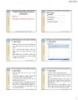
Bài giảng Tin học ứng dụng trong kinh doanh: Chương 1 - ThS. Nguyễn Kim Nam
 9 p |
9 p |  64
|
64
|  8
8
-

Bài giảng Tin học ứng dụng trong kinh doanh - Chương 5: Bài toán điểm hòa vốn trong kinh doanh
 25 p |
25 p |  33
|
33
|  8
8
-

Bài giảng Tin học ứng dụng trong kinh doanh - Chương 3: Cơ sở dữ liệu trong Excel
 34 p |
34 p |  27
|
27
|  8
8
-

Bài giảng Tin học ứng dụng trong kinh doanh - Chương 6: Bài toán tối ưu
 44 p |
44 p |  55
|
55
|  7
7
-

Bài giảng Tin học ứng dụng trong kinh doanh - Chương 1: Giới thiệu chung về Microsoft Excel
 37 p |
37 p |  52
|
52
|  7
7
-

Bài giảng Tin học ứng dụng trong Marketing (SPSS) - ThS. Dư Thị Chung
 186 p |
186 p |  14
|
14
|  7
7
-

Bài giảng Tin học ứng dụng trong kinh doanh: Chương 2 - ThS. Nguyễn Kim Nam
 11 p |
11 p |  77
|
77
|  7
7
-

Bài giảng Tin học ứng dụng trong kinh doanh - Chương 2: Các vấn đề xử lý căn bản trong Excel
 50 p |
50 p |  65
|
65
|  6
6
-

Bài giảng Tin học ứng dụng trong kinh doanh - Chương 4: Bảng tổng hợp đa chiều
 15 p |
15 p |  30
|
30
|  6
6
-

Bài giảng Tin học ứng dụng trong kinh doanh - Nguyễn Hoàng Sơn Vĩ
 108 p |
108 p |  23
|
23
|  6
6
-

Bài giảng Tin học ứng dụng trong kinh doanh: Chương 5 - ThS. Nguyễn Kim Nam
 3 p |
3 p |  79
|
79
|  5
5
-

Bài giảng Tin học ứng dụng trong kinh doanh: Chương 3 - ThS. Nguyễn Kim Nam
 7 p |
7 p |  54
|
54
|  4
4
-

Bài giảng Tin học ứng dụng trong kinh doanh: Chương 4 - ThS. Nguyễn Kim Nam
 5 p |
5 p |  70
|
70
|  3
3
Chịu trách nhiệm nội dung:
Nguyễn Công Hà - Giám đốc Công ty TNHH TÀI LIỆU TRỰC TUYẾN VI NA
LIÊN HỆ
Địa chỉ: P402, 54A Nơ Trang Long, Phường 14, Q.Bình Thạnh, TP.HCM
Hotline: 093 303 0098
Email: support@tailieu.vn








